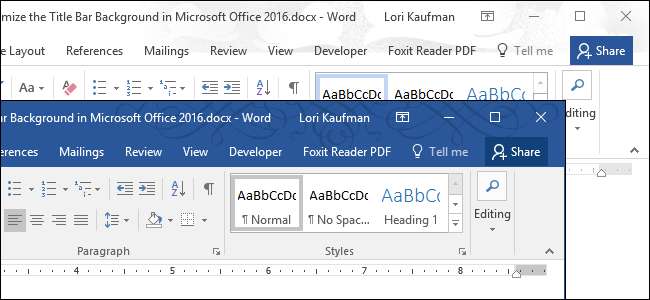
Parmi les nouvelles fonctionnalités de Microsoft Office 2016 sont quelques améliorations de l'interface utilisateur. Par exemple, ils ont ajouté une image d'arrière-plan à la barre de titre de chaque programme Office et un thème sombre amélioré. La personnalisation de l'arrière-plan et du thème est facile et nous vous montrerons comment procéder.
EN RELATION: Visite d'écran: Nouveautés d'Office 2016
Par défaut, l'image d'arrière-plan est constituée de nuages, mais vous pouvez choisir parmi plusieurs autres images d'arrière-plan. Vous ne pouvez pas ajouter vos propres images, mais si vous n'aimez aucune des images incluses, vous pouvez choisir de ne pas avoir du tout d'image d'arrière-plan dans la barre de titre.
Nous allons vous montrer comment modifier l'arrière-plan et le thème de la barre de titre dans Word, mais la procédure est la même dans Excel, PowerPoint et Outlook. Pour commencer, cliquez sur l'onglet «Fichier».
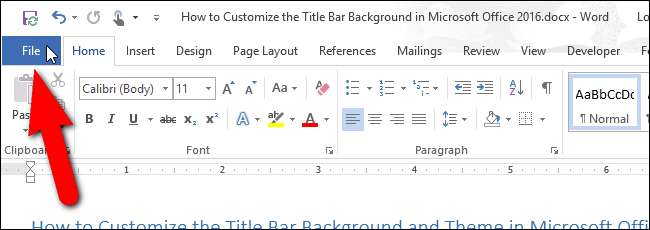
Sur l'écran des coulisses, cliquez sur «Options» dans la liste des éléments sur la gauche.
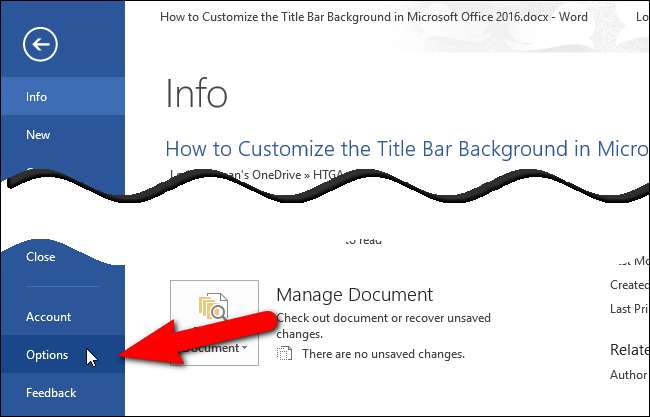
L'écran Général s'affiche par défaut. Sur le côté droit, dans la section Personnaliser votre copie de Microsoft Office, sélectionnez une option dans la liste déroulante «Arrière-plan Office». Si vous ne voulez pas d'image d'arrière-plan dans la barre de titre, sélectionnez "Pas d'arrière-plan".
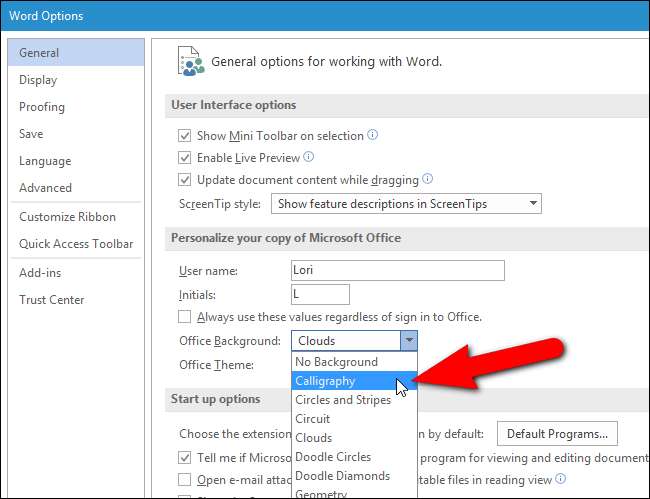
Si vous ne voyez pas d'image d'arrière-plan sur le titre et que la liste déroulante Arrière-plan Office n'est pas disponible dans la boîte de dialogue Options, cela signifie que vous n'êtes pas connecté à votre compte Microsoft dans Office. La fonctionnalité d'arrière-plan Office n'est disponible que lorsque vous êtes connecté à votre compte Microsoft. Si vous vous êtes connecté à Windows 10 à l'aide de votre compte Microsoft, vous devez avoir accès à l'option d'arrière-plan Office, sauf si vous vous déconnectez spécifiquement d'Office.
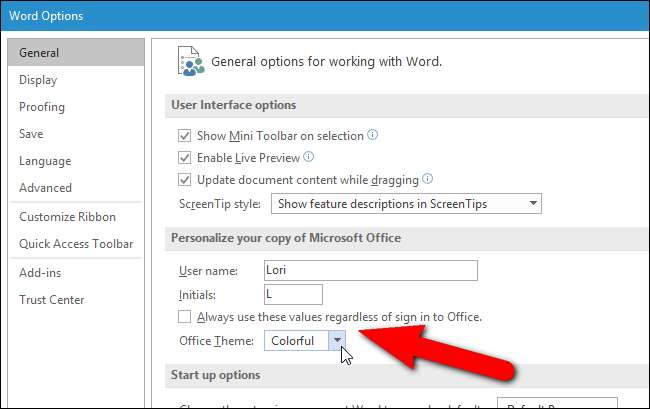
Si vous utilisez un compte local dans Windows 10 ou si vous utilisez une version antérieure de Windows, vous pouvez accéder à la fonctionnalité d'arrière-plan Office en vous connectant à votre compte Microsoft dans n'importe quel programme Office, en utilisant le lien «Connexion» sur le côté droit de la barre de titre.
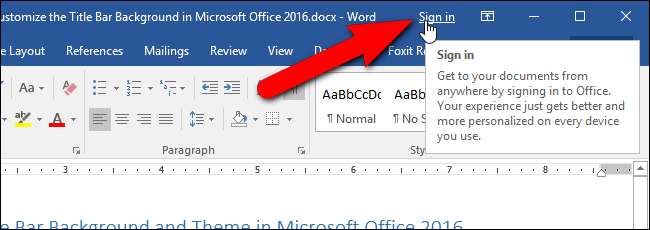
Pour modifier le thème de couleur, sélectionnez une option dans la liste déroulante «Thème Office». Les thèmes Dark Grey et Black sont désormais disponibles en tant que thèmes sombres; cependant, le thème Noir n'est disponible que pour les abonnés Office 365. Le thème coloré est une couleur différente dans chaque programme, comme le bleu dans Word, le vert dans Excel et l'orange dans PowerPoint.
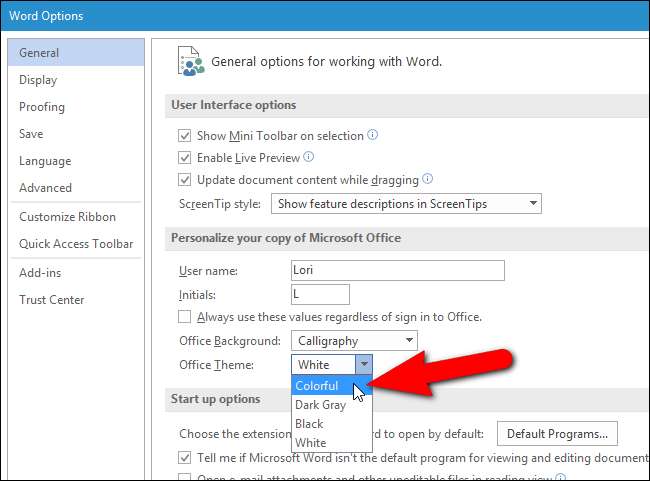
Une fois vos modifications effectuées, cliquez sur "OK" pour les accepter et fermer la boîte de dialogue Options.
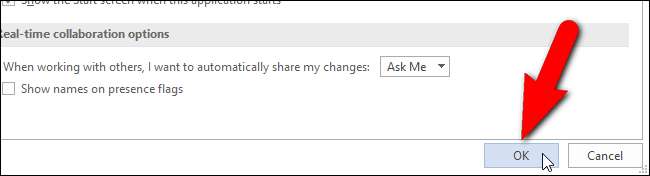
L'image d'arrière-plan nouvellement sélectionnée (le cas échéant) et le thème sont appliqués à la barre de titre dans le programme Office actuellement ouvert.
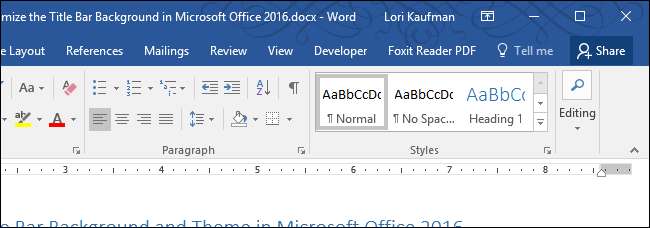
L'image d'arrière-plan et le thème sélectionnés sont appliqués à tous les programmes Office. Vous ne pouvez pas sélectionner une image et un thème différents pour chaque programme.







